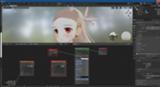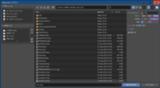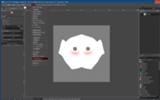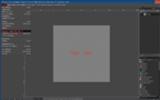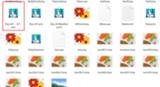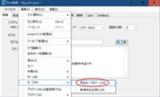モデルの規約によっては改造だけでなくMMDとその派生型以外のソフトウェアにモデルを持っていくこと自体を禁止しているものもあります。ご注意ください!!
BlenderへMMDモデルを読み込み、頂点ペイント機能を利用して照れモーフ用テクスチャを作成し、GIMPで編集、PmxEditorでモーフとして追加します。
このページでは例としてプ○ズマ☆イリヤ MMDモデルデータ/クロエラボ モデルを利用させてもらいます。
BlenderのAddonとしてmmd_toolsとuuunyaa_toolsを利用します。
Blenderへのインストール方法や詳細なオプションの解説などは【Blender2.9】 mmd_tools 【Addon】や、【Blender2.9】 addonのインストールと個人的によく使うアドオンをご覧ください。

今回は上記のオプションでBlenderへMMDモデルを読み込みました。(テクスチャを作るだけのためボーン等は不要なので)
詳細なオプションは【Blender2.9】 mmd_tools 【Addon】をご覧ください。

追加した照れ用材質を右クリックしてindexコピー(X)を選択します。

Pmx編集ウインドウのモーフタブを開き、適当なモーフを右クリックして新規モーフ作成(N)→材質(M)を選択して新規材質モーフを作成します。
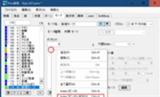
新規モーフ1というモーフが作成されるのでそれを選択し、中央の白枠で右クリックからindexコピーから追加(V)を選択して材質を登録します
ついでにモーフ名を新規照れとでもしておきます。
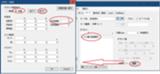
右下の方にある材質モーフ:の編集をクリックします。
材質モーフ編集ウインドウが表示されるので、オフセット演算方式を加算に、全て0をクリックして非透過度を1にしてOKをクリックします。

表示枠タブを開き、共通表示枠下の[表情]を選択し、右側のモーフ:から作った新規照れモーフを選んで+追加ボタンをクリックします。

あとはTransformViewやMMD上で動作チェックすれば完成です。
タグ